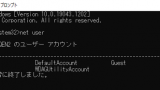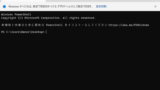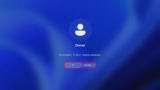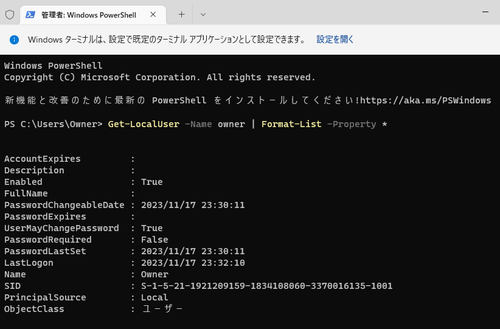
パスワードの有効期限を確認する方法です。
パスワードの有効期限
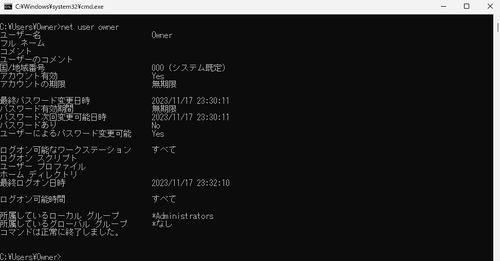
Windows ではアカウントにパスワードを設定できるほか、パスワードが有効な期間を設定できます。
本記事では、パスワードの有効期限を確認する方法を、コマンド プロンプトを使う方法と PowerShell を使う方法について記載します。
コマンド プロンプトから確認する
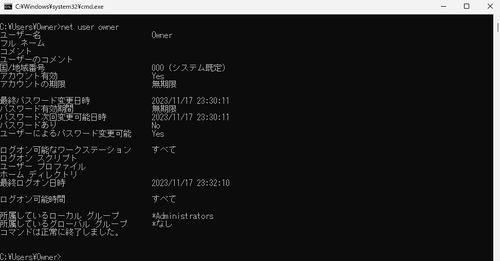
コマンド例は以下のとおりです:
net user <ユーザー名>実行例は以下のとおりです:
C:\Users\Owner>net user owner
ユーザー名 Owner
フル ネーム
コメント
ユーザーのコメント
国/地域番号 000 (システム既定)
アカウント有効 Yes
アカウントの期限 無期限
最終パスワード変更日時 2023/11/17 23:30:11
パスワード有効期間 無期限
パスワード次回変更可能日時 2023/11/17 23:30:11
パスワードあり No
ユーザーによるパスワード変更可能 Yes
ログオン可能なワークステーション すべて
ログオン スクリプト
ユーザー プロファイル
ホーム ディレクトリ
最終ログオン日時 2023/11/17 23:32:10
ログオン可能時間 すべて
所属しているローカル グループ *Administrators
所属しているグローバル グループ *なし
コマンドは正常に終了しました。※「パスワード有効期間 無期限」がパスワードの有効期限です
(参考) 以下のような方法もあります:
コマンドの結果から一部だけを表示する例:
C:\Users\Owner>net user owner | findstr 有効期間
パスワード有効期間 無期限コマンドの結果をシングルバイト文字で返す例:
C:\Users\Owner>chcp 437 >NUL && net user owner | findstr "Password" | findstr "expires"
Password expires Neverパスワードの有効期限を無効に設定する
有効期限を無効に設定すると無期限となり、現在設定されているパスワードを使い続けます。この際、パスワードを設定していない場合は、空パスワード (パスワードなし) のままになります。
コマンド例は以下のとおりです:
wmic UserAccount where Name='owner' set PasswordExpires=False実行例は以下のとおりです:
C:\Users\Owner>wmic UserAccount where Name='owner' set PasswordExpires=False
'\\DESKTOP-Q5G5KED\ROOT\CIMV2:Win32_UserAccount.Domain="DESKTOP-Q5G5KED",Name="owner"' のプロパティを更新しています
プロパティは正しく更新されました。パスワードの有効期限を有効に設定する
有効期限を有効に設定すると将来パスワードの設定変更が促されます。
パスワードが有効な日数は別途設定された値が使用されます。既定値は 42 日です。この値は「ローカル セキュリティー ポリシー」で変更することができます。「ローカル セキュリティー ポリシー」から「アカウント ポリシー」を開き「パスワードの有効期間」の値を変更します。0 から 999までの値を設定でき、0 を設定すると無期限になります。
コマンド例は以下のとおりです:
wmic UserAccount where Name='owner' set PasswordExpires=TRUEPowerShell から確認する
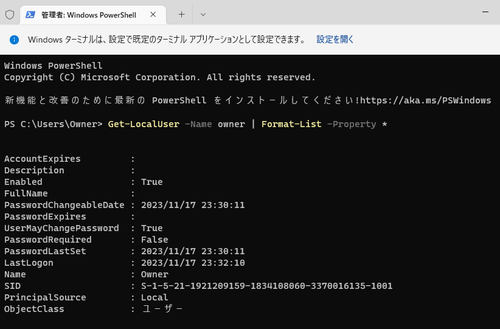
コマンド例は以下のとおりです:
Get-LocalUser -Name <ユーザー名> | Format-List -Property *実行例は以下のとおりです:
PS C:\Users\Owner> Get-LocalUser -Name owner | Format-List -Property *
AccountExpires :
Description :
Enabled : True
FullName :
PasswordChangeableDate : 2023/11/17 23:30:11
PasswordExpires :
UserMayChangePassword : True
PasswordRequired : False
PasswordLastSet : 2023/11/17 23:30:11
LastLogon : 2023/11/17 23:32:10
Name : Owner
SID : S-1-5-21-1921209159-1834108060-3370016135-1001
PrincipalSource : Local
ObjectClass : ユーザー※「PasswordExpires」がパスワードの有効期限です
以下のような方法もあります:
PS C:\Users\Owner> Get-LocalUser -Name owner | Format-List -Property * | findstr PasswordExpires
PasswordExpires :パスワードの有効期限を有効に設定する
有効期限を有効に設定すると将来パスワードの設定変更が促されます。
パスワードが有効な日数は別途設定された値が使用されます。既定値は 42 日です。この値は「ローカル セキュリティー ポリシー」で変更することができます。「ローカル セキュリティー ポリシー」から「アカウント ポリシー」を開き「パスワードの有効期間」の値を変更します。0 から 999までの値を設定でき、0 を設定すると無期限になります。
PS C:\Users\Owner> Set-LocalUser -Name owner -PasswordNeverExpires $true
PS C:\Users\Owner>(参考) GUI で確認や設定をする
[スタート]を[右クリック]して[コンピュータの管理]を開きます。
「システム ツール」、「ローカル ユーザーとグループ」、「ユーザー」から任意のユーザのプロパティを表示させると、「全般」タブからパスワードに関する設定を確認または設定ができます。
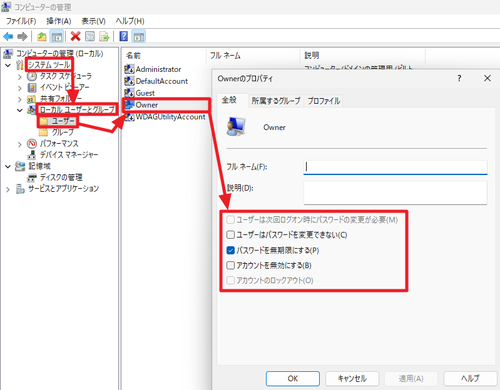
関連
コマンドでユーザーを管理する方法については、次のサポート記事をご参照ください:
ターミナルを開く方法については、次のサポート記事をご参照ください:
起動時に「サインインする前にユーザーのパスワードを変更する必要があります」と表示される場合について、次のサポート記事をご参照ください:
注意
- 本操作例は、Windows 11 (Ver.22H2) のものです
スポンサードリンク